Запазване на тренировки за по-късно на Apple TV 4K
Ако искате да запазите тренировка или медитация за по-късно, можете да я добавите във вашата библиотека в приложението Fitness (Фитнес) на Apple TV 4K. Библиотеката е и мястото, където можете да намерите групи, програми и колекции, които сте запазили, както и персонализирани планове, които сте създали с приложението Фитнес на iPhone.
Забележка: Apple Fitness+ тренировките изискват абонамент и Apple Watch или iPhone, който да е свързан към приложението Fitness (Фитнес) на Apple TV 4K.
Добавяне на тренировка или медитация във вашата библиотека
Отидете в приложението Fitness (Фитнес)
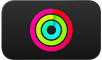 на Apple TV 4K.
на Apple TV 4K.Придвижете се до тренировка или медитация на всяко място в приложението, след това направете някое от следните:
Изберете елемента, за да го видите, изберете Add to (Добави), след това изберете Add to Library (Добави в Библиотека).
Натиснете и задръжте кликпада или сензорната зона на вашето дистанционно, след това изберете Add to Library (Добави в Библиотека).
Добавяне на програма или колекция във вашата библиотека
Отидете в приложението Fitness (Фитнес)
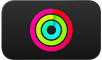 на Apple TV 4K.
на Apple TV 4K.Отворете страничната лента, след това изберете Explore (Разглеждане).
Придвижете се надолу до редиците Collections (Колекции) или Programs (Програми).
Изберете програма или колекция, за да я отворите, след това изберете Add to Library (Добави в Библиотека).
Добавяне на текущата група във вашата библиотека
Stack (Група) е серия от тренировки или медитации за последователно възпроизвеждане, подобно на списък с песни. Вижте Комбиниране на тренировки със Stacks (Групи) на Apple TV 4K.
Можете да запазите вашите любими групи във вашата библиотека, за да имате достъп до тях по всяко време.
Отидете в приложението Fitness (Фитнес)
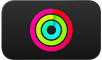 на Apple TV 4K.
на Apple TV 4K.Отворете страничната лента, след това изберете Stack (Група).
Изберете
 , след това изберете Add Stack to Library (Добави група в Библиотека).
, след това изберете Add Stack to Library (Добави група в Библиотека).Въведете име за вашата група, след това изберете Save (Запази).
Групата се показва в секцията Stacks (Групи) във вашата библиотека. За да преименувате група, изберете я в библиотеката, изберете
 , след това изберете Rename Stack (Преименувай група).
, след това изберете Rename Stack (Преименувай група).
Преглед на елементи във вашата библиотека
Отидете в приложението Fitness (Фитнес)
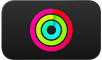 на Apple TV 4K.
на Apple TV 4K.Отворете страничната лента, след това изберете Library (Библиотека).
Изберете категория вляво, за да видите всички елементи от категорията, които сте добавили във вашата библиотека.
Премахване на елемент от вашата библиотека
Отидете в приложението Fitness (Фитнес)
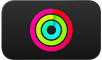 на Apple TV 4K.
на Apple TV 4K.Отворете страничната лента, след това изберете Library (Библиотека).
Направете някое от следните:
Премахване на тренировка или медитация: Придвижете се до тренировка или медитация, натиснете и задръжте кликпада или сензорната зона, след това изберете Delete from Library (Изтрий от Библиотека).
Премахване на програма: Изберете Programs (Програми), изберете програмата, която искате да премахнете, след това изберете Remove from Library (Премахни от Библиотека).
Премахване на група: Изберете Stacks (Групи), изберете групата, която искате да премахнете, след това изберете Delete Stack (Изтрий Група).